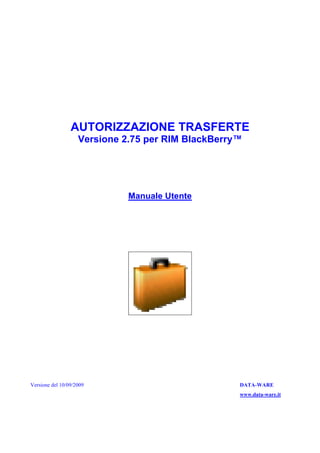
BB Travel User Guide
- 1. AUTORIZZAZIONE TRASFERTE Versione 2.75 per RIM BlackBerry™ Manuale Utente Versione del 10/09/2009 DATA-WARE www.data-ware.it
- 2. Sommario 1. Descrizione funzionalità.............................................................................................3 1.1. Avvio dell’applicazione .......................................................................................3 1.2. Autenticazione mediante matricola e password...............................................3 1.3. Elenco dipendenti con trasferte pendenti .........................................................4 1.4. Elenco trasferte pendenti per dipendente .........................................................5 1.5. Configurazione ....................................................................................................6 2
- 3. 1. Descrizione funzionalità 1.1. Avvio dell’applicazione L’applicazione viene avviata selezionando dal desktop del palmare l’icona ad essa corrispondente come illustrato in Figura 1. Figura 1 1.2. Autenticazione mediante matricola e password Attraverso la schermata di Figura 2 è possibile inserire la propria matricola e password per accedere alle informazioni. Figura 2 3
- 4. 1.3. Elenco dipendenti con trasferte pendenti La schermata di Figura 3 elenca i dipendenti che hanno inoltrato richieste di trasferta in attesa di essere autorizzate. Figura 3 Da questo elenco è possibile selezionare il dipendente di interesse e quindi, agendo sulla voce di menù Visualizza… come illustrato in Figura 4, visualizzare le trasferte pendenti ad esso relative. Figura 4 4
- 5. 1.4. Elenco trasferte pendenti per dipendente Figura 5 La schermata di Figura 5 elenca le trasferte pendenti relative al dipendente indicato nell’intestazione. Nella parte bassa dello schermo del palmare è possibile visionare le informazioni relative alla trasferte, che sono: • Scopo della trasferta • Località di destinazione • Data di partenza • Data di arrivo Agendo sulle voci di menù Concedi o Nega, come mostrato in Figura 6, è possibile rispettivamente autorizzare o non autorizzare la trasferta selezionata. Figura 6 5
- 6. 1.5. Configurazione Dalla schermata di autenticazione è possibile accedere, tramite la funzione Configura del menù principale, alla schermata di configurazione dove bisogna indicare l’indirizzo del server attraverso quale il palmare può accedere alle informazioni. Una volta impostato l’indirizzo corretto è possibile salvare le impostazioni attraverso la voce Salva del menù principale (Figura 7), e quindi tornare attraverso la voce Chiudi (Close) alla schermata principale di ricerca. Figura 7 6
